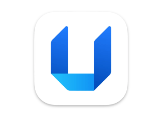 UpNote, sade arayüzü ve yazma odaklı deneyimiyle dikkat çeken bir not alma uygulamasıdır. Ancak, bazı kullanıcılar, editör alanının en altında kalan ekstra boşluğun gereksiz olduğunu düşünebilir. Editörün altındaki boşluğu azaltmak için ise aşağıdaki adımları izlemeniz yeterli olacaktır.
UpNote, sade arayüzü ve yazma odaklı deneyimiyle dikkat çeken bir not alma uygulamasıdır. Ancak, bazı kullanıcılar, editör alanının en altında kalan ekstra boşluğun gereksiz olduğunu düşünebilir. Editörün altındaki boşluğu azaltmak için ise aşağıdaki adımları izlemeniz yeterli olacaktır.
AYRICA: UpNote Uygulamasında "Hat Uzunluğu" Nasıl Değiştirilir?
UpNote Uygulamasında "Editörün Altındaki Boşluk" Nasıl Azaltılır?
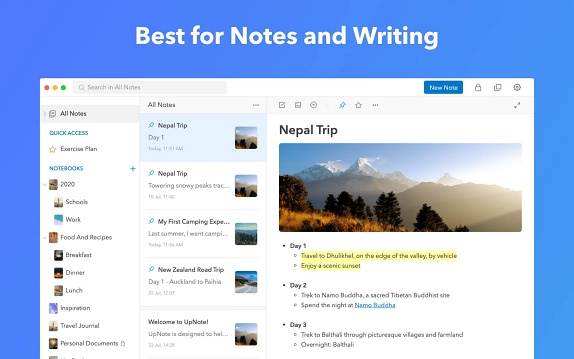
- Öncelikle UpNote uygulamasını açın.
- Menü çubuğunda yer alan UpNote > Ayarlar sekmesine tıklayın.
- Açılan penceredeki sol menüde yer alan "Editör" adlı bölüme giriş yapın.
- Editörün altındaki boşluk adlı başlığın yanındaki seçenek doğrultusunda, editörün en altında yer alan boşluğu azaltabilirsiniz.
Sonuç olarak, UpNote uygulamasında editör altındaki boşluğu azaltmak için yukarıdaki adımları izlemeniz yeterlidir. Elbette, aynı bölüm doğrultusunda, ilgili boşluğu artırmayı da düşünebilirsiniz.









Yorum bulunmamaktadır.